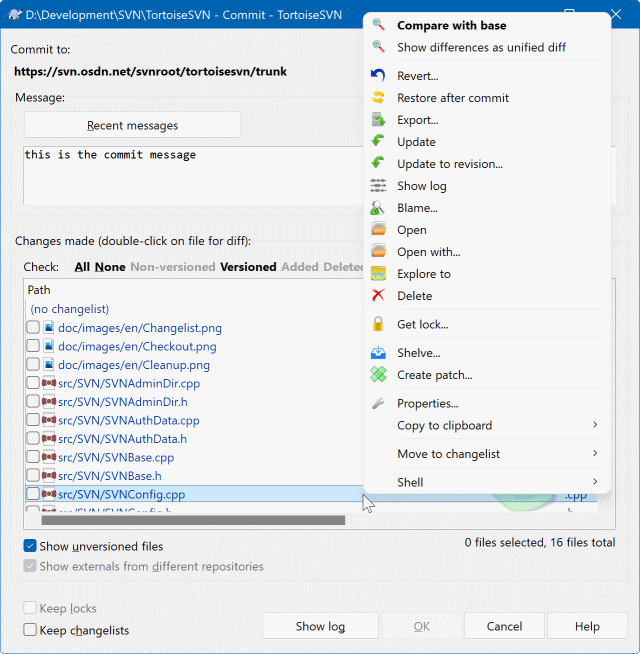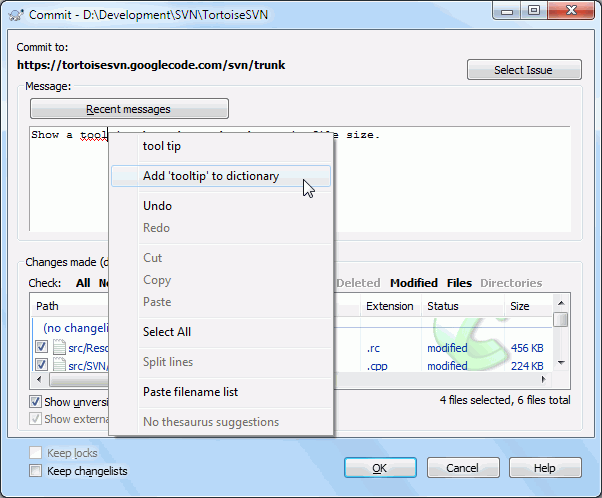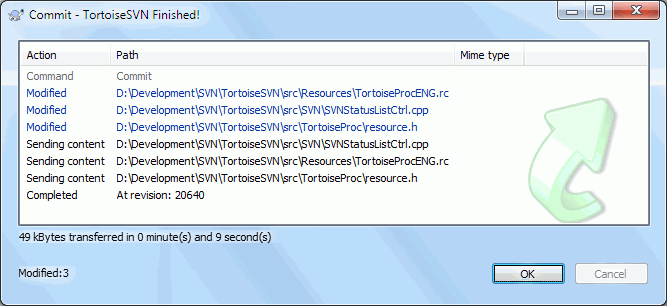Слањем измена које сте урадили у вашу радну копију познато је као урезивање измена. Али пре него што урезујете треба да будете сигурни да је радна копија обновљена. Можете или користити → директно. Или можете користити → најпре, да видите који су фајлови измењени локално или на серверу.
Ако је ваша радна копија обновљена и нема конфликта, ви сте спремни да урежете ваше измене. Изаберите било који фајл/или фолдере које желити да урежете, тада → .
Дијалог урезивања ће вам показати сваки измњени фајл, укључујући додате, неверзионисане фајлове. Ако не желите да измењени фајлови буду урезани, само отчекирјте те фајлове. Ако желите да укључите неверзионисани фајл, само чекирајте тај фајл да га додате у урезивање.
Да бисте брзо штиклирали или одштиклирали типове фајлова као што су верзионисани фајлови или измењени фајлови, кликните на насловне ставке изнад листе приказаних ставки.
За информације о бојењу и прекривачима ставки у складу са њиховим статусом молим видите одељак под именом „Локални и даљински статус“.
Ставке које су пребачене у различите путање спремишта такође су означене коришћењем (s) маркера. Можете пребацити нешто док радите на грани и да то заборавите да вратите у дебло. Ово је ваш упозоравајући знак!
Урезивање фајлова или фолдера?
Када урезујете фајлове, дијалог урезивања приказује само фајлове које сте изабрали. када урезујете фолдер дијалог урезивања ће изабрати измењене фајлове аутоматски. Ако заборавите нови фајл који сте креирали, урезивање фолдера ће га наћи у сваком случају. Урезивање фолдера не значи да је сваки фајл означен као изабран; То само чини ваш живот лакшим радећи више посла за вас.
Много неверзионисаних фахлова у диалогу урезивања
Ако мислите да дијалог урезивања приказује сувише много неверзионисаних (тј. које генерише компајлер или осигуање уређивача) фајлова, постоји више начина да се то опслужи. Можете:
додајте фајл (или вилкард проширење) листи фајлова за искључење на страници подешавања. Ово ће утицати на сваку радну копију коју имате.
додајте фајл у
svn:ignoreлисту користећи → Ово ће утицати само на фолдер на који сте подесилиsvn:ignore. Користећи СВН Дијалог Особина, можете заменитиsvn:ignoreособине фолдера.додај фајл у
svn:global-ignoresлисту користећи → Ово ће утицати на директоријум где сте подесилиsvn:global-ignoresособину и све субфолдере такођеl.
Прочитајте одељак под именом „Занемаривање фајлова и фолдера“ за више информација.
Двоструку клик на било који измењен фајл у дијалогу урезивања лансираће спољашњи дифф алат да прикаже ваше измене. Контекст мени ће вам дати више могућности, као што је приказано на снимку. Такође можете вући фајлове одавде у другу апликацију као што је уређивач текста или ИДЕ .
Можете поништити избор ставки кликом на чекбокслево од ставке. За фолдере можете користити Шифт-select да учините акцију рекурзивно.
Колоне приказане у доњем панелу су прилагодљиве. Ако урадите десни клик на било које заглавље колоне видећете контекст мени који вам дозвољава да изаберете која колона ће се приказати. Можете и изменити ширину колоне користећи вучну траку која се појављује када померате миша преко ивице колоне. Прилагођења су сачувана тако да можете видети иста заглавља следећи пут.
Подразумевано је да када се урезују измене, свако закључавање које држите на фајловима се аутоматски откључава после задовољавајућег урезивања. Ако желите да задржите закључавање будите сигурни да је Чувај закључавање чекбокс је чекиран. Подразумевано стање овог чекбокса узет је из no_unlock опције у Субверзионом конфигурационом фајлу. Прочитајте одељак под именом „Генерално подешавање“ за информације како уредити Субверзиони конфигурациони фајл.
Упозоренје кад уреѕује у знак
Уобичајено, урезивање је урађено у дебло или грану, али не у знак. После свега знак се сматра фиксираним и не треба се мењати.
Ако се урезивање покуша у знак УРЛ, ТортоисеСВН најпре приказује дијалог потврђивања да осигура да ли се то заиста жели. Зато што се у већини случајева таква урезицања дешавају грешком.
Међутим, ова провера ради само ако је смештај спремишта у једном од препоручених опција, значи да користи имена дебло, гране и знаци да означи три главне површине. У случају да је сетап различит, детекција шта је знак/грана/дебло (такође познато као класификација модела), може бити конфигурисасан у дијалогу подешавања: одељак под именом „Ревизиони Граф Подешавање“
Вуци баци
Можете довући фајлове у дијалог урезивања од било где, све док ваша радна копија је преузета из истог спремишта. На пример, можете имати огромну радну копију са више експлорер прозора отворених на разним именицима хијерархије. Ако желите да избегнете урезивање са вршног фолдера (са дужим пузачем фолдера за проверу измена) можете отворити дијалог урезивања за један фолдер и вући ставку из другог прозора да се укључи у оквиру истог атомик урезивања.
Можете ву-и неверзионисане фајлове обитавају у оквиру радне копије у дијалогу урезивања, и они ће бити СВН додати аутоматски.
Вучењем фајлова из листе на дну дијалога урезивања у бокс уређења дневника порука убациће путању као пун текст у бокс уређења. Ово је корисно ако желите да пишете дневник поруке које обухватају путање које се користе при урезивању.
Поправка спољашњих преименовања
Понекад се фајлови преименују ван Субверзије, и они су приказани у листи фајлова као фајл који недостаје или неверзионисани фајл. Да би избегли губљење историје потребно је нотирати Субверзији о вези. Једноставно изаберите обе ставри, старо име (недостајуће) и ново име (неверзионисано) користи → да се упаре два фајла као преименовање.
Поправка спољашњих копија
Ако направите копију фајла али сте заборавили да користите Субверзиону команду да то уради, можете поправити ту копију тако да нови фајл не губи своју историју. Једноставно изаберите и старо име (нормално или измењено) и ново име (неверзионисано) и користите → да спарите два фајла као копију.
Дијалог урезивања подржава Субверзијину листу измена особине да помогне груписањем одговарјућих фајлова заједно. Нађите о овим особинама на одељак под именом „Листе измена“.
Понекад желите да урежете, само део измена које сте урадили, у фајл. Такава ситуација се обично дешава када радите на нечему кад је неко хитно фиксирање потребно да се уреже, и то фиксирање се дешава у истом фајлу где радите.
десни клик на фајл и користите → . Ово ће креирати копију фајла какав јесте. Затим можете уредити фајл, нпр. у текст уређивачу и поништити све измене које не желите да урежете. После памћења ових измена можете урезати фајл.
Коришћење ТортоисеМерге
Ако користите ортоисеМерге да уредите фајл можете или да уредите измене које сте користили или маркирате све измене које желите да укључите десни клик на измењени блок и користите → да укључите те измене. На крају десни клик и користите → што ће изменити десни преглед да укључи само измене које сте маркирали раније и вратити измене које нисте маркирали.
Када се урезивање заврши, копија фајла се враћа аутомарски, и имате фајл са свим вашим изменама које још нису урезане.
Понекад имате верзионисане фајлове који се често мењају који ви заиста не желите урезати. Понекад ово указује на проток у вашем процесу градње - зашто су ти фајлови верзионисани? да ли бисте требали користити шаблон фајлове? Али срећом то је неизбежно. Класичан резон је да ваш ИДЕ мења временске маркере у пројект фајлу сваки пут кад градите. Фајл пројекта треба да буде верзионисан је укључује сва подешавања за градњу, али он не треба да буде урезан баш због тога што су временски маркери промењени.
Да би се помогло у узнемиравајућим ситуацијама као што је ова, имамо резервисану листу измена названу ignore-on-commit. Било који фајл додат овој листи измена биће аутоматски отчекиран у дијалогу урезивања.Још увек можете урезати измене, али имате да изаберете ручно у дијалогу урезивања.
Будите сигурни да унесете дневник порука који описује измене које урезујете. Ово ће вам помоћи да видите шта се дешава и када, ако претражите пројектов дневник порука касније. Порука може бити толико дуга или кратка колико желите; многи пројекти имају уводне линије о томе шта треба укључити, језик који користити, понекад и строги формат.
Можете применити једноставно форматирање дневника порука користећи конвенцију сличну оној која се користи у оквиру електронске поште. Да би се применило стилисање текста, користите *текст* за масна слова, _текст_ за подв учено, и ^текст^ за италик.
ТортоисеСВН укључује проверу правописа да вам помогне да добијете исправан дневник порука. Он ће осветлити све лоше-написане речи. Користите контекст мени да приступите сугерисаним корекцијама. Свакако, он не зна сваки технички термин који дате, тако да коректно написане речи понекад приказује као са грешком. Али не брините. Треба само да их додате у ваш лични речник користећи контекст мени.
Прозор са поруком дневника такође укључује име фајла и аутоматско комплетирање. То користи регуларне изразе да се издвоје класе и имена функција из (текст) фајлова које сте урезали, као и имена фајлова. Ако реч коју укуцате личи на нешто из листе (после откуцавање најмање три карактера, или притиском Ctrl+Space), падајући се појављује омогућавајући вам да изаберете пуно име. Регуларни изрази снабдевени са ТортоисеСВН држе се у ТортисеСВН инсталационом бин фолдеру.Можете такође дефинисати ваше личне регегзес и сместити их у %APPDATA%\TortoiseSVN\autolist.txt. Свакако, ваша приватна аутолиста неће бити преписана када ускладите вашу инсталацију ТортоисеСВН. Ако нисте фамилијарни са регуларним изразима погледајте уводник у https://en.wikipedia.org/wiki/Regular_expression, и онлајн документацију и туторијал на http://www.regular-expressions.info/.
Узимање регекс управо сада може бити трик, да би помогло сортирање одговарајућег израза постоји тест дијалог који вам омогућава да унесете израз и онда укуцате имена фајлова да га тестирате. Покрените га из командног промпта користећи команду TortoiseProc.exe /command:autotexttest
Прозор дневника порука обухвата и могућност скраћенице за поруку урезивања. Ове скраћенице су приказане у дијалогу аутокомплетирања кад једном откуцате пречицу скраћенице и избором скраћенице у дијалогу аутокомплетирања затим убаците пун текст скраћенице. Скраћенице обезбеђене у ТортоисеСВН су у ТортоисеСВН инсталационом bin фолдеру. Можете такође дефинисати ваше личне скраћенице и сместити их у %APPDATA%\TortoiseSVN\snippet.txt. # је карактер коментар.Нова линија се може убацити ескејп карактером: \n и \r. Да се убаци инверзна коса црта ескејп је: \\.
Можете поново користити претходно унете поруке дневника. Само кликните на да видите листу задњих неколико порука које сте унели за ову радну копију. Број сачуваних порука може бити подешен у ТортоисеСВН дијалогу подешавања.
Можете обрисати све сачуване поруке од Сачувани подаци стране ТортоисеСВН подешавања, или можете обрисати поједине поруке у оквиру дијалога Недавне поруке користећи Бриши тастер.
Ако желите да укључите проверене путање у вашем дневнику порука, можете користити команду → у едит контроли.
Други начин да се унесе путања у дневник порука да се једноставно вуку фајлови из листе фајлова у едит контролу.
Специјални фолдер особина
Има неколико специјалних особина фолдера које могу бити коришћене да помогну давање више контроле преко форматирања дневника порука и језик коришћен модулом за проверу правописа. Читајте одељак под именом „Подешавање пројекта“ за даље информације.
Интеграција са алатом за праћење багова
Ако сте активирали систем праћења багова, можете подесити један или више Проблема у Bug-ID / Issue-Nr: текст боксу. Вишеструки проблеми треба да буду одвојени зарезом.Алтернативно, ако користите регекс-заснована подршка трагача багова, само додајте ваш проблем референце као део дневника порука. Прочитајте више у одељак под именом „Интеграција са Баг Праћења Систем / Проблем Трагачи“.
После притискања , појављује се дијалог који приказује напредовање урезивања.
Прогрес дијалогкористи кодирање бојама да осветли различите акције урезивања
- Плави
Урезивање измене.
- Пурпуран
Урезивање нових додавања
- Тамно црвен
Урезивање брисања или замена
- Црн
Све друге ставке
Ово је подразумевана шема боја, али можете прилагодити ове боје користећи дијалог подешавања. Читајте одељак под именом „ТортоисеСВН подешавање боја“ за више информације.